In diesem Handbuch werden verschiedene Methoden zur Behebung des Systemlüfterfehlers 90b beschrieben. Laut den Berichten haben mehrere HP-Benutzer mitgeteilt, dass sie mit ihrem lauten HP-Lüftergeräusch zu kämpfen haben und dieses irritierende Geräusch mit dem Fehlercode 90b endet. Einige der Benutzer haben auch behauptet, dass sie mit dem Fehlercode hängen bleiben, wenn sie ihren PC starten und der Systemlüfter beginnt, sich schneller zu drehen. Dieses Problem hängt mit Ihrem System und Lüfter zusammen und bedeutet eindeutig, dass ein Heizungsproblem vorliegt. Das ist ziemlich ernst und kann nicht ignoriert werden. Wenn Sie auch darunter leiden, sind Sie bei uns genau richtig. Beginnen wir also ohne weitere Verzögerung mit der Diskussion.
Warum habe ich den Systemlüfterfehler 90b?
Nachdem wir viel über den Fehler nachgeforscht haben, kamen wir zu dem Schluss, dass es zwei Hauptgründe für den oben genannten Fehlercode gibt, wir haben die Gründe eingetragen, die Sie überprüfen können:
Grund 1: Sie werden wahrscheinlich mit dem oben genannten Fehler konfrontiert, wenn sich Ihr Systemlüfter nicht zuletzt dreht oder möglicherweise nicht richtig dreht
Grund 2: Sie können auch leiden, wenn die Temperatur des Gehäuses zu hoch ist und der Lüfter nicht schnell drehen kann, um die Wärmesituation zu bewältigen.
Systemlüfter 90b Fehler HP Lösung
Methode 1: Aktualisieren Sie das BIOS
Bei dieser Methode empfehlen wir Ihnen, Ihr BIOS zu aktualisieren. Sie erhalten das neueste BIOS-Update für Ihr System von der HP-Website.
Sie können die unten aufgeführten Richtlinien befolgen, um fortzufahren:
Schritt 1: Navigieren Sie zur HP Support Assistant-Seite, laden Sie die HP Support Assistant-Software herunter und installieren Sie das Programm, falls erforderlich.
Schritt 2: Führen Sie dann die Software aus und suchen Sie auf der Registerkarte Meine Geräte Ihren Computer und tippen Sie auf Updates
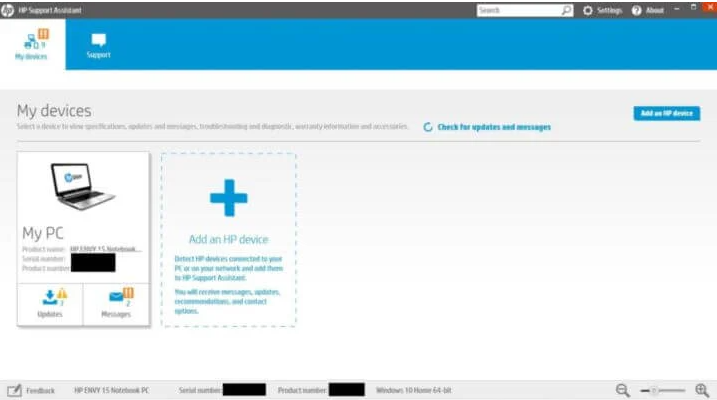
Schritt 3: Tippen Sie auf „Nach Updates und Nachrichten suchen“, um die neuesten Updates zu installieren
Schritt 4: Wenn eine Update-ID gefunden wird, aktivieren Sie das Kontrollkästchen für das BIOS-Update und tippen Sie auf Herunterladen und installieren
Schritt 5: Schließen Sie schließlich den Support-Assistenten, sobald das Update installiert ist. Starten Sie danach das System neu
Methode 2: Führen Sie einen Hard Reset durch
Wenn Sie immer noch mit dem oben genannten Fehlercode konfrontiert sind, empfehlen wir Ihnen, das System zurückzusetzen. Es setzt nur die thermischen Werte zurück und ermöglicht Ihnen, das System wieder reibungslos zu verwenden.
Um fortzufahren, befolgen Sie die unten aufgeführten Richtlinien:
Schritt 1: Schalten Sie Ihren HP Laptop aus
Schritt 2: Entfernen Sie dann alle externen Geräte, die an Ihren Laptop angeschlossen sind, und entfernen Sie auch das Netzkabel, falls es angeschlossen ist
Schritt 3: Halten Sie danach den Netzschalter an Ihrem Laptop nur 15 Sekunden lang gedrückt und lassen Sie den Laptop dann 2 Minuten lang stehen.

Schritt 4: Stecken Sie das Netzteil in die Steckdose und stecken Sie das Netzkabel in Ihren Laptop
Schritt 5: Schalten Sie zuletzt den PC ein und prüfen Sie, ob das Problem behoben ist oder nicht
Methode 3: Reinigen Sie die Lüftungsschlitze und CPU-Lüfter
Sie werden wahrscheinlich mit dem Problem konfrontiert, weil sich in den äußeren Lüftungsschlitzen des Laptops Staub angesammelt hat, was schließlich zu einer höheren Temperatur führt. Es kann auch vorkommen, dass die auf Ihre CPU aufgetragene Wärmeleitpaste ausgetrocknet ist und nachgefüllt werden muss. Sie müssen den PC herunterfahren und dann die äußeren Lüftungsschlitze überprüfen und Staubansammlungen entfernen, indem Sie Luft durch die offenen Lüftungsschlitze blasen. Es wird auch empfohlen, die CPU-Lüfter gründlich und sorgfältig zu reinigen und dann den Deckel wieder aufzusetzen. Starten Sie schließlich Ihren Computer neu und wenn das Problem behoben ist.
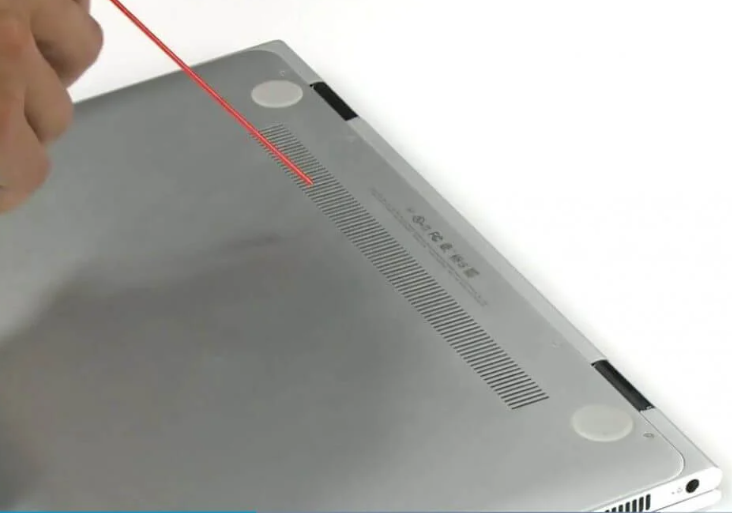
Wenn das Problem weiterhin besteht, überprüfen Sie, ob die CPU-Wärmeleitpaste ausgetrocknet ist. Sie müssen die Reste der alten Wärmeleitpaste entfernen und die Wärmeleitpaste erneut auftragen. Wenn Sie wissen, wie es geht, suchen Sie professionelle Hilfe. Wenn Sie fertig sind, starten Sie das System neu. Hoffentlich ist Ihr PC jetzt fehlerfrei.
Methode 4: Gehen Sie zum Reparaturwerkzeug
Wenn keine der oben genannten Methoden für Sie funktioniert, benötigt Ihr PC wirklich ein Systemreparatur-Tool. In Anbetracht der Situation empfehlen wir Ihnen dringend ein automatisches Reparaturtool, das nicht nur Ihr System repariert, sondern auch die Temperatur des Systems reguliert. Es wird auch Ihre Maschine für maximale Leistung optimieren.
⇑Holen Sie sich das PC-Reparatur-Tool von hier⇓
Schließung!
Das ist alles über System Fan 90b Error HP Solution. Wir hoffen, dass Ihnen dieser Blog gefallen hat und er ebenso hilfreich für Sie war.